Werbung
 Obwohl Solid State Drives liefern können Nackenbruch Bei der Rechengeschwindigkeit kennen die meisten Benutzer kein böses Geheimnis - Ihr Laufwerk ist möglicherweise nicht richtig konfiguriert.
Obwohl Solid State Drives liefern können Nackenbruch Bei der Rechengeschwindigkeit kennen die meisten Benutzer kein böses Geheimnis - Ihr Laufwerk ist möglicherweise nicht richtig konfiguriert.
Der Grund dafür ist, dass SSDs nicht sofort optimiert werden. Bevor das Laufwerk die Spitzenleistung erreicht, muss der Benutzer eine angemessene Menge an Optimierungs- und Vorbereitungsarbeiten durchführen. Insbesondere muss der AHCI-Modus im BIOS / EFI aktiviert und die richtigen AHCI-Treiber installiert sein. Darüber hinaus sollten Sie nachdrücklich in Betracht ziehen, die Firmware Ihrer SSD auf die neueste Version zu aktualisieren und zu überprüfen, ob die richtigen Treiber installiert sind.
Für diejenigen unter Ihnen, die es suchen verlängern Sie die Lebensdauer Ihres Laufwerks 3 Top-Tipps zur Aufrechterhaltung der Leistung und zur Verlängerung der Lebensdauer Ihrer SSDStandard-Festplatten sind seit Jahren der Geschwindigkeitsbegrenzer für die Reaktionsfähigkeit des Gesamtsystems. Während die Festplattengröße, die RAM-Kapazität und die CPU-Geschwindigkeit fast exponentiell gewachsen sind, ist die ... Weiterlesen Lesen Sie den Artikel von Tina.
Fachjargon
Müllabfuhr: Die Speicherbereinigung in einer SSD trägt wesentlich dazu bei, dass Ihre SSD nicht herausspritzt. Warum fragst du? Da SSDs Speicherblöcke nicht einfach durch Schreiben über Papierkorb löschen können, wie dies bei einem herkömmlichen platterbasierten Laufwerk der Fall ist. Bevor der SSD-Controller über einen Block schreiben kann, muss er ihn lesen, um ihn zum Löschen zu markieren. Der zweistufige Lese- / Schreibansatz zum Löschen von Flash-Zellen kann viel Zeit in Anspruch nehmen.
Hintergrund Müllabfuhr Behebt dieses Problem, indem Blöcke gelesen und als gelöscht markiert werden, während der Computer im Leerlauf ist. Dieser Prozess, auch als Leerlaufsammlung bezeichnet, funktioniert unabhängig von einem Betriebssystem. Es funktioniert also sowohl unter Linux als auch unter Mac und Windows. Um die Garbage Collection im Hintergrund zu aktivieren, müssen Sie sich lediglich abmelden und den Computer einige Stunden lang laufen lassen.
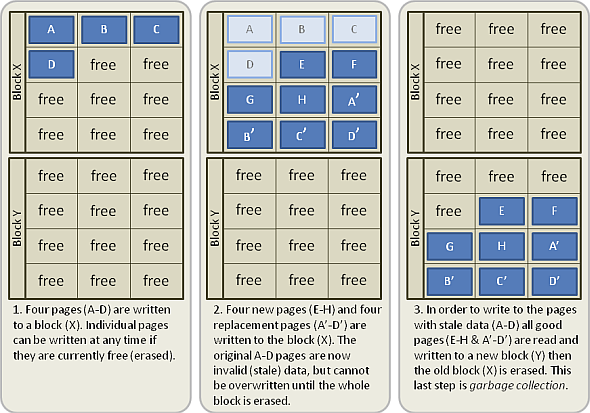
TRIMMEN: TRIM löst das Problem des Löschens des Flash-Speichers, indem es auf Betriebssystemebene funktioniert. Anstelle der SSD-Controller-Markierung, welche Blöcke gelöscht werden müssen, übernimmt das Betriebssystem diese Rolle. Leider ist TRIM vollständig von der Treiber- und Betriebssystemkompatibilität abhängig. Wenn also innerhalb des Betriebssystems oder der installierten Treiber Probleme auftreten, funktioniert TRIM nicht.
BIOS / EFI-Unterscheidung: Das Basic Input Output System wurde vor kurzem durch das Extended Firmware Interface System in neueren Computern ersetzt. Funktionell können Sie jedoch weiterhin auf dieselbe Weise mit beiden Systemen interagieren.
Aktivieren Sie AHCI in Ihrem BIOS / EFI
Aktivieren von AHCI in einer BIOS-Umgebung: Es gibt keine signifikanten Unterschiede zwischen der Aktivierung von ACHI in einer EFI- oder einer BIOS-Umgebung. Da sich viele Preboot-Umgebungen in Layout und Terminologie unterscheiden, kann ich nur allgemeine Richtlinien bereitstellen. Die Screenshots in diesem Artikel replizieren Ihr Layout nicht genau.
So aktivieren Sie AHCI:
- Tippen Sie auf die Korrektur-F-Taste, um in Ihr BIOS / EFI zu gelangen. Dies variiert je nach Hersteller und Marke des Motherboards. Oft ist der Schlüssel entweder Del, F2 oder F10.
- Suchen Sie in Ihrem BIOS oder EFI nach Verweisen auf Ihre „Festplatte“ oder Ihren „Speicher“. Klick es an.
- Ändern Sie die Einstellung von IDE oder RAID in AHCI.
- Normalerweise drücken Sie F10, um zu speichern und dann zu beenden. Ihre Einstellungen können jedoch variieren. Stellen Sie einfach sicher, dass Sie speichern und beenden, da Ihre Einstellungen sonst nicht erhalten bleiben.
Windows: Wenn Sie die AHCI-Treiber nicht unter Windows installiert haben, tritt beim Booten auf Ihrem Computer BSOD auf. Windows 7 war das erste Windows-Betriebssystem mit dem Befehl TRIM. Leider fehlt es Vista und XP.
WARNUNG: Wenn Sie Ihren Computer ursprünglich mit IDE installiert haben, führt das Aktivieren von ACHI unter Windows beim Booten zum schrecklichen Blue Screen of Death (BSOD). Bevor Sie fortfahren, installieren Sie zuerst die AHCI-Treiber von Microsoft, bevor Sie AHCI aktivieren. Glücklicherweise hat Microsoft die Installation ganz einfach gemacht: Einfach herunterladen und Installieren Sie das Fix It-Paket direkt von Microsoft.
Mac OS X: Bei OSX-Builds, die älter als Lion sind, sollten Sie TRIM manuell installieren, damit es funktioniert. Hier sind einige einfache Anweisungen für die richtige Einrichtung.
Linux: Linux hat TRIM seit 2008 implementiert. Sie können es manuell installieren von Befolgen Sie diese Anweisungen.
Hier ist ein Beispiel für eine UEFI-Preboot-Umgebung:
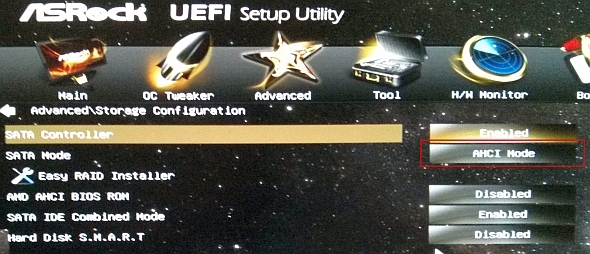
Hier ist ein Beispiel für die ältere BIOS-Preboot-Umgebung:
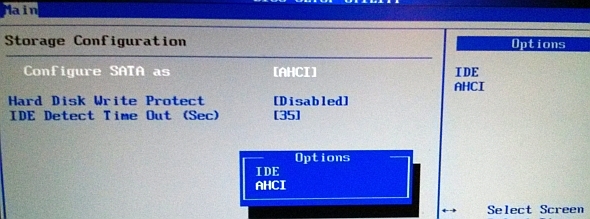
Laden Sie den richtigen Treiber für TRIM herunter
TRIM optimiert Ihr Laufwerk und verhindert Stottern und Verlangsamung. Anders als bei einem Plattentellerlaufwerk überschreiben SSDs keine Daten, die als gelöscht markiert sind. Vor dem Schreiben in einen "schmutzigen" Block muss eine SSD einen TRIM-Befehl ausgeben, um ihn zu löschen. Wenn TRIM ordnungsgemäß funktioniert, löscht der SSD-Controller nicht verwendete Blöcke, was zu einer nahtlosen Erfahrung führt. Wenn jedoch ein technischer Fehler oder ein Konfigurationsfehler vorliegt, funktioniert TRIM möglicherweise nicht und das Laufwerk verfügt nicht über genügend freien Speicherplatz. Da jedoch nicht genügend Speicherplatz zur Verfügung steht, verlangsamt sich das Laufwerk erheblich.
Glücklicherweise verringert die in fast allen modernen Firmware-Controllern integrierte Funktion zur Speicherbereinigung im Leerlauf ein fehlerhaftes TRIM. Nicht alle Laufwerke verwenden die Speicherbereinigung im Leerlauf. Bei modernen Nicht-Intel-SSDs ist die Speicherbereinigung jedoch standardmäßig verfügbar. Um die Garbage Collection zu aktivieren, müssen Sie sich nur abmelden und im Leerlauf laufen lassen.
Im Allgemeinen empfehlen Enthusiasten die Installation des offizielle Intel Speichertreiber für Intel-Chipsätze und die Microsoft-Treiber für AMD-Chipsätze. Um sicherzustellen, dass die MS-Treiber unter Windows installiert werden, rufen Sie den Geräte-Manager auf und wählen Sie die SSD unter "Festplatten" aus. Aktualisieren Sie dann einfach die Treiber - Windows sollte sie automatisch installieren.
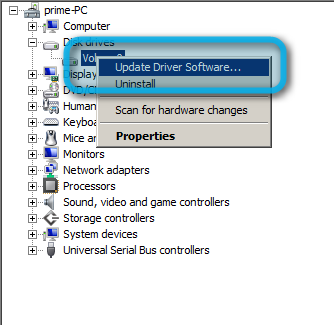
Stellen Sie sicher, dass Ihr Chipsatz TRIM unterstützt
Unglücklicherweise Nicht alle Chipsätze unterstützen TRIM, insbesondere innerhalb von RAID-Arrays. Intel-Chipsätze der Serie 7 unterstützen TRIM offiziell in jeder Form von RAID. Inoffizielle Unterstützung für Chipsätze der Serie 6 besteht jedoch. Darüber hinaus unterstützt Linux angeblich softwarebasiertes TRIM in RAID-Arrays, wenn auch mit einigen Komplikationen.
Aktualisieren Sie die Firmware Ihrer SSD
Viele SSDs leiden unter verschiedenen Fehlern, wenn sie zum ersten Mal auf den Markt kommen. Glücklicherweise werden diese Fehler häufig in Form von Firmware-Patches aktualisiert. Diese Patches können entweder destruktiv sein, wobei alle Daten auf dem Gerät zerstört werden, oder zerstörungsfrei. In beiden Fällen müssen Sie Ihre Daten sichern, bevor Sie die aktualisierte Firmware flashen können.
Zum Zusätzliche Informationen zum Sichern Ihrer Daten Das Windows-Handbuch zum Sichern und WiederherstellenKatastrophen passieren. Sofern Sie nicht bereit sind, Ihre Daten zu verlieren, benötigen Sie eine gute Windows-Sicherungsroutine. Wir zeigen Ihnen, wie Sie Backups vorbereiten und wiederherstellen. Weiterlesen Lesen Sie das Handbuch von Tina. Kurz gesagt, kopieren Sie Ihre Daten einfach mit einer Software wie Clonezilla auf ein externes Laufwerk. Justin hat eine hervorragende Anleitung zum Sichern eines Laufwerks geschrieben mit PartedMagic kombiniert mit Clonezilla So verwenden Sie Clonezilla zum Klonen Ihrer Windows-FestplatteHier finden Sie alles, was Sie über die Verwendung von Clonezilla wissen müssen, um Ihre Festplatte auf einfachste Weise zu klonen. Weiterlesen , für die ich persönlich bürgen kann. Wenn Sie Windows 7 verwenden, können Sie alternativ Probieren Sie die eingebaute Backup-Funktion aus Einrichten und Verwenden der Windows 7-Sicherungs- und WiederherstellungsfunktionEs ist kaum ein Geheimnis, wenn ich Ihnen sage, dass Sie früher oder später eine Sicherungskopie Ihrer persönlichen Daten benötigen. Hast du gerade eine? Was die meisten Leute davon abhält, regelmäßige Backups vorzubereiten ... Weiterlesen .
Das Aktualisieren der Firmware Ihrer SSD ist zwar gefährlich, kann jedoch in Zukunft zu Problemen führen. Machen Sie jedoch vor dem Update Ihre Recherche - finden Sie heraus, für welche Laufwerke Firmware-Updates erforderlich sind.
Kaufen Sie keinen Mist
Von den acht SSDs, die ich in den letzten vier Jahren verwendet habe, sind vier ausgefallen, obwohl die Firmware aktualisiert und alle erforderlichen Vorsichtsmaßnahmen getroffen wurden. Alle vier Fehler stammten von Laufwerken mit Sandforce-Controllern der zweiten Generation, die bekanntermaßen unter katastrophalen Fehlern litten.
Glücklicherweise leiden moderne SSDs unter weniger Problemen als die früheren Modelle. Versuchen Sie jedoch nicht das Schicksal. Lesen Sie die Bewertungen, bevor Sie einen Kauf tätigen. Entscheiden Sie sich für ein aktuelles Modell wie die M.2 SSD Was ist eine M.2-SSD? Die Vor- und Nachteile sowie die InstallationMöchten Sie, dass Ihr Betriebssystem noch schneller läuft? Die Antwort ist die Verwendung eines M.2-SSD-Laufwerks. Folgendes müssen Sie wissen. Weiterlesen .
Fazit
Die sofort einsatzbereite Leistung Ihrer SSD wird erst optimiert, wenn Sie drei wichtige Maßnahmen ergreifen: Versuchen Sie zunächst, AHCI in Ihrem BIOS / EFI zu aktivieren. Überprüfen Sie zweitens, ob Ihr Chipsatz (Motherboard) mit TRIM kompatibel ist. Überprüfen Sie drittens, ob für Ihr Laufwerk ein Firmware-Update erforderlich ist.
Als zusätzliche Möglichkeit zur Verbesserung der Leistung Ihres PCs können Sie in Betracht ziehen Upgrade auf DDR4 RAM Der beste DDR4-RAM zur Verbesserung der Leistung Ihres PCsWenn sich Ihr Computer träge oder langsam anfühlt, liegt möglicherweise ein RAM-Upgrade vor. Hier ist der beste DDR4-RAM für Ihr nächstes Upgrade. Weiterlesen mit diesen Empfehlungen:
Bildnachweis: Flash-Speicherblöcke über Wikipedia
Kannon ist ein Tech Journalist (BA) mit einem Hintergrund in internationalen Angelegenheiten (MA) mit Schwerpunkt auf wirtschaftlicher Entwicklung und internationalem Handel. Seine Leidenschaften liegen in Geräten aus China, Informationstechnologien (wie RSS) sowie Tipps und Tricks zur Produktivität.